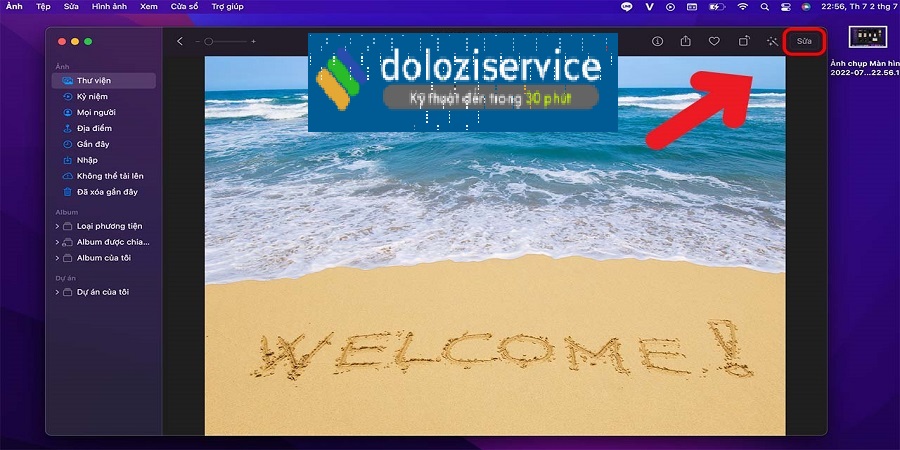MacBook là một trong những dòng máy tính phổ biến nhất hiện nay, được yêu thích bởi hiệu suất mạnh mẽ và hệ điều hành macOS ổn định. Một trong những điểm mạnh của MacBook là khả năng hỗ trợ các phần mềm chỉnh sửa ảnh đa dạng và mạnh mẽ. Trong phần này, trang kienthucnews.top chia sẻ và chúng ta sẽ cùng tìm hiểu về một số phần mềm chỉnh sửa ảnh hàng đầu dành cho MacBook, bao gồm Adobe Photoshop, Lightroom, Pixelmator, và GIMP.
Giới thiệu về phần mềm chỉnh sửa ảnh trên MacBook
Adobe Photoshop từ lâu đã trở thành tiêu chuẩn vàng trong việc chỉnh sửa ảnh chuyên nghiệp. Với các công cụ mạnh mẽ, khả năng xử lý hình ảnh phức tạp và hỗ trợ nhiều định dạng, Photoshop đáp ứng được nhu cầu của cả những nhà thiết kế đồ họa và nhiếp ảnh gia chuyên nghiệp. Không chỉ dừng lại ở việc chỉnh sửa cơ bản, Photoshop còn cung cấp khả năng tạo ra những tác phẩm nghệ thuật độc đáo từ ảnh gốc.
Adobe Lightroom là một lựa chọn tuyệt vời khác cho người dùng MacBook, đặc biệt là những người quan tâm đến nhiếp ảnh. Lightroom tập trung vào việc quản lý và chỉnh sửa các bộ sưu tập ảnh lớn, với giao diện thân thiện và dễ sử dụng. Với khả năng xử lý hàng loạt và các công cụ chỉnh sửa màu sắc tiên tiến, Lightroom giúp nhiếp ảnh gia tiết kiệm thời gian và nâng cao chất lượng ảnh chụp.
Pixelmator là một phần mềm chỉnh sửa ảnh dành riêng cho macOS, nổi bật với giao diện trực quan và tích hợp tốt với hệ sinh thái Apple. Pixelmator cung cấp các công cụ chỉnh sửa mạnh mẽ và hỗ trợ nhiều tính năng tương tự như Photoshop, nhưng với mức giá dễ tiếp cận hơn. Đây là lựa chọn lý tưởng cho những người dùng cá nhân hoặc doanh nghiệp nhỏ.
Cuối cùng, GIMP (GNU Image Manipulation Program) là một phần mềm mã nguồn mở và miễn phí, nhận được sự đánh giá cao từ cộng đồng người dùng MacBook. Mặc dù giao diện của GIMP có thể không bắt mắt như các phần mềm khác, nhưng tính linh hoạt và khả năng chỉnh sửa chuyên sâu của nó không hề thua kém. GIMP là lựa chọn tuyệt vời cho những ai muốn tìm kiếm giải pháp chỉnh sửa ảnh mà không cần chi trả phí bản quyền phần mềm.
Lựa chọn phần mềm phù hợp theo nhu cầu
Người dùng cần xem xét những yếu tố quan trọng khi lựa chọn phần mềm chỉnh sửa ảnh trên MacBook để tìm ra giải pháp tối ưu nhất. Tính năng của phần mềm là một trong những yếu tố quan trọng cần cân nhắc. Nếu bạn là người dùng lý thuyết cơ bản, bạn có thể ưu tiên các phần mềm đơn giản nhưng vẫn đủ công cụ cần thiết để chỉnh sửa, như Photos của Apple hay các ứng dụng miễn phí như GIMP.
Giá cả cũng đóng vai trò quyết định trong việc lựa chọn phần mềm. Những phần mềm miễn phí thường đủ đáp ứng nhu cầu cơ bản, Sửa MacBook Tại Nhà nhưng nếu bạn cần nhiều tính năng nâng cao, các phần mềm trả phí như Adobe Photoshop hoặc Affinity Photo là những lựa chọn vượt trội. Với gói thuê bao Creative Cloud của Adobe, bạn có thể tiếp cận nhiều phần mềm và công cụ hỗ trợ khác nhau, nhưng chi phí lâu dài sẽ đắt hơn.
Độ phức tạp của phần mềm cũng là yếu tố cần xem xét, đặc biệt đối với người mới bắt đầu. Một số phần mềm như Pixelmator Pro hay Photoscape X cung cấp giao diện dễ sử dụng hơn, giúp người dùng mới có thể nhanh chóng làm quen và bắt đầu chỉnh sửa ảnh mà không gặp khó khăn. Ngược lại, các phần mềm chuyên nghiệp như Photoshop có thể cần nhiều thời gian học tập nhưng lại đem lại khả năng tùy chỉnh vô cùng mạnh mẽ và đa dạng.
Cuối cùng, hỗ trợ dành cho người dùng mới bắt đầu cũng rất quan trọng. Một số phần mềm cung cấp tài liệu hướng dẫn chi tiết và cộng đồng hỗ trợ lớn. Ví dụ, Lightroom của Adobe không chỉ mạnh mẽ mà còn có nhiều tài nguyên trực tuyến, từ khóa học chính thức đến các diễn đàn của người dùng. Điểm này giúp bạn dễ dàng nâng cao kỹ năng và khai thác tối đa tính năng phần mềm.
Cách cài đặt và thiết lập phần mềm chỉnh sửa ảnh
Bước đầu tiên trong việc sửa ảnh trên MacBook là tải xuống và cài đặt phần mềm chỉnh sửa ảnh phù hợp. Đầu tiên, người dùng cần tìm và tải về phần mềm chỉnh sửa ảnh từ nguồn đáng tin cậy, chẳng hạn như Adobe Photoshop, Lightroom, hoặc GIMP từ trang web chính thức hoặc Mac App Store. Sau khi tải về tệp cài đặt, nhấp đúp vào tệp để bắt đầu quá trình cài đặt.
Một cửa sổ cài đặt sẽ xuất hiện, hướng dẫn người dùng qua các bước cài đặt phần mềm. Thông thường, người dùng sẽ cần chấp nhận các điều khoản và điều kiện sử dụng, lựa chọn thư mục cài đặt, và sau đó nhấp vào nút “Cài đặt”. Quá trình này có thể mất vài phút để hoàn tất, tuỳ thuộc vào hiệu suất của MacBook và dung lượng phần mềm.
Sau khi phần mềm được cài đặt thành công, bước tiếp theo là kích hoạt bản quyền. Nếu phần mềm yêu cầu mã kích hoạt, người dùng cần nhập mã này khi được yêu cầu để hoàn tất quá trình kích hoạt. Điều này đảm bảo rằng phần mềm sẽ hoạt động đầy đủ các tính năng mà không bị giới hạn.
Khi phần mềm chỉnh sửa ảnh đã sẵn sàng, người dùng cần thiết lập các thông số và giao diện làm việc ban đầu để phù hợp với nhu cầu cá nhân. Thông thường, các thiết lập ban đầu bao gồm việc chọn định dạng tệp mặc định, thiết lập không gian màu, và tối ưu hoá các công cụ chỉnh sửa thường dùng. Việc cá nhân hoá giao diện làm việc cũng giúp nâng cao hiệu quả làm việc, bằng cách sắp xếp các thanh công cụ và bảng điều khiển theo cách dễ sử dụng nhất.
Bằng cách thực hiện đầy đủ các bước trên, người dùng có thể nhanh chóng bắt đầu chỉnh sửa ảnh trên MacBook một cách chuyên nghiệp và hiệu quả.
Các công cụ cơ bản trong phần mềm chỉnh sửa ảnh
Việc sửa ảnh trên MacBook trở nên dễ dàng hơn nhờ vào các phần mềm chỉnh sửa ảnh mạnh mẽ với nhiều công cụ hữu ích. Các công cụ cơ bản mà mọi phần mềm chỉnh sửa ảnh phổ biến đều có thường bao gồm: cắt ảnh, điều chỉnh ánh sáng và màu sắc, loại bỏ khuyết điểm, và cân chỉnh độ tương phản. Hiểu rõ cách sử dụng các công cụ này sẽ giúp bạn nâng cao chất lượng bức ảnh của mình một cách đáng kể.
Một trong những công cụ chỉnh sửa phổ biến nhất là cắt ảnh. Cắt ảnh không chỉ giúp loại bỏ những chi tiết không cần thiết mà còn giúp tập trung vào chủ đề chính của bức ảnh. Trên macOS, Vệ sinh Laptop tại nhà mà bạn có thể sử dụng ứng dụng Photos hoặc Preview để thực hiện việc này. Đơn giản là chọn vùng muốn giữ lại, sau đó cắt bỏ phần dư thừa. Ví dụ, nếu bạn chụp một bức ảnh phong cảnh và muốn tập trung vào một chi tiết cụ thể, cắt ảnh sẽ là công cụ lý tưởng.
Công cụ điều chỉnh ánh sáng và màu sắc cũng rất quan trọng. Ánh sáng và màu sắc ảnh hưởng lớn đến cảm giác mà bức ảnh mang lại. Với ứng dụng Photos trên MacBook, bạn có thể dễ dàng điều chỉnh độ sáng, độ tương phản, và cân bằng màu sắc để làm cho bức ảnh trở nên rõ nét và sống động hơn. Chẳng hạn, nếu bức ảnh của bạn bị thiếu sáng, bạn có thể tăng độ sáng và điều chỉnh độ tương phản để làm cho bức ảnh trở nên sáng sủa hơn.
Loại bỏ khuyết điểm là một trong những công cụ được sử dụng nhiều nhất khi chỉnh sửa ảnh chân dung. Các phần mềm như Adobe Photoshop hay Pixelmator Pro trên MacBook đều có tính năng loại bỏ khuyết điểm rất mạnh mẽ. Bạn chỉ cần chọn phần khuyết điểm trên bức ảnh và phần mềm sẽ tự động làm mịn da và loại bỏ các vết thâm, mụn một cách nhanh chóng.
Bài viết xem thêm: Phần Mềm Chỉnh Sửa Video Miễn Phí cho MacBook uy tín
Cân chỉnh độ tương phản cũng là bước cần thiết trong quá trình chỉnh sửa ảnh. Độ tương phản quyết định mức độ khác biệt giữa các vùng sáng và tối trong bức ảnh. Một bức ảnh với độ tương phản tốt sẽ có chiều sâu và làm nổi bật các chi tiết quan trọng. Công cụ này thường đi kèm với các phần mềm chỉnh sửa ảnh và có thể dễ dàng thao tác để đạt được hiệu ứng mong muốn.
Nắm vững các công cụ cơ bản này sẽ giúp bạn dễ dàng hơn trong việc chỉnh sửa ảnh trên MacBook và tạo ra những tác phẩm ấn tượng hơn.